1、如下图所示,打开UG10.0软件,新建一个空白的模型文件,然后另存为“球头手柄”。

2、如下图所示,执行【菜单——插入——设计特征——球】,指定点:坐标原点,设置尺寸:直径16,点击确定。
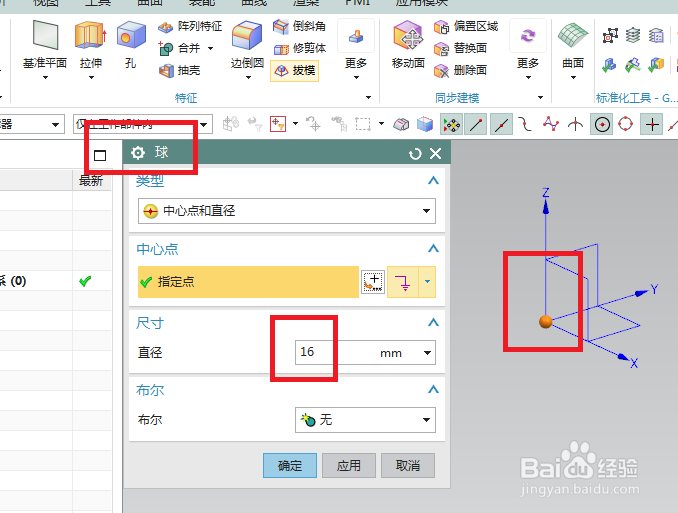
3、如下图所示,执行【菜单——插入——设计特征——圆柱体】,指定矢量Y轴,设置尺寸:直径6,高度58,布尔求和,点击确定。
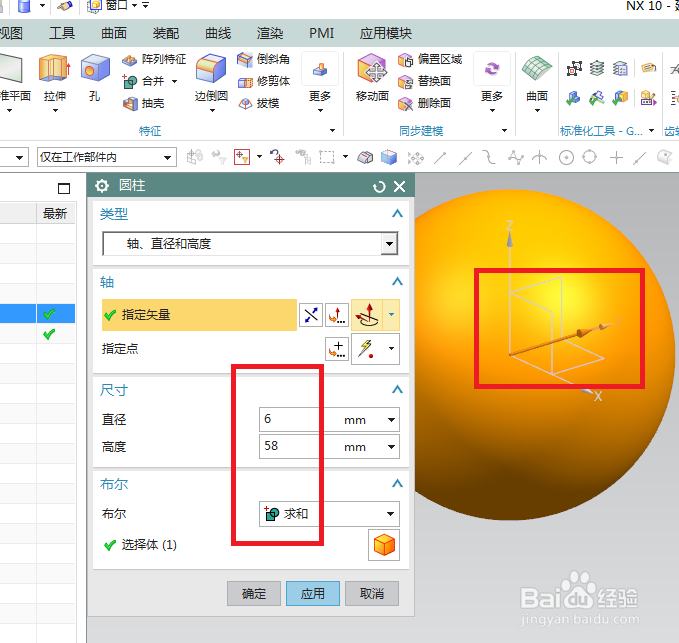
4、如下图所示,执行【拉伸——YZ平面】,直接进入草图。
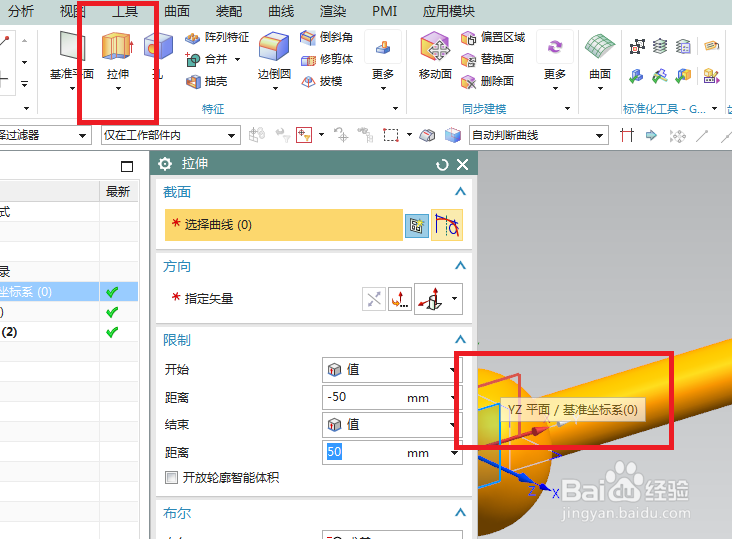
5、如下图所示,激活矩形命令,画两个矩形分霎霈喊纪布在横轴两侧,激活快速尺寸命令,标注尺寸:11.0、5.5,点击完成,退出草图。
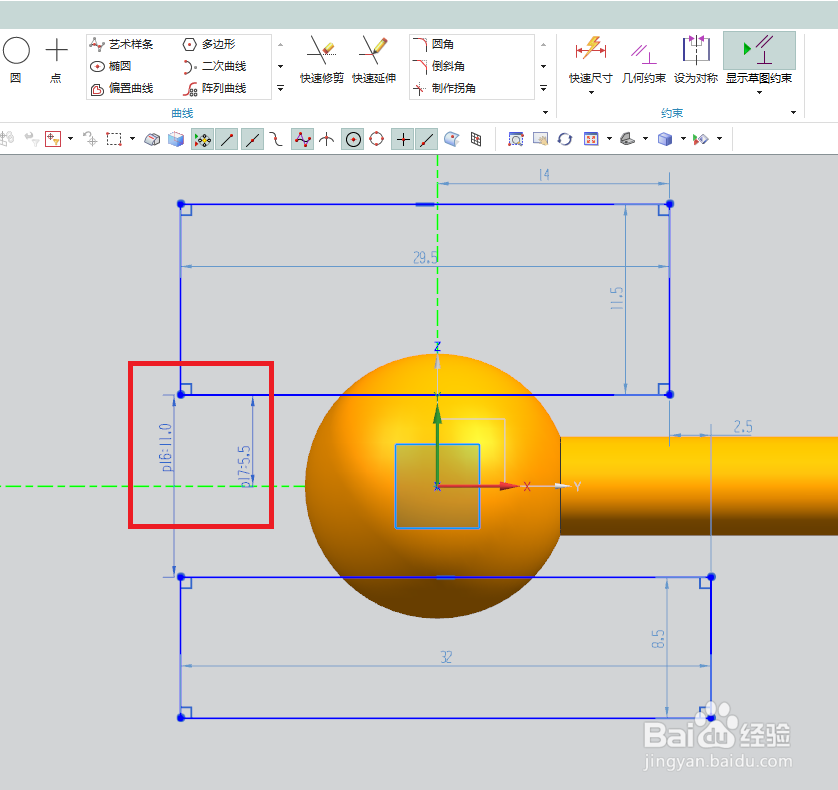
6、如下图所示,回到拉伸对话框,默认的限制是可以的,布尔求差,点击确定。
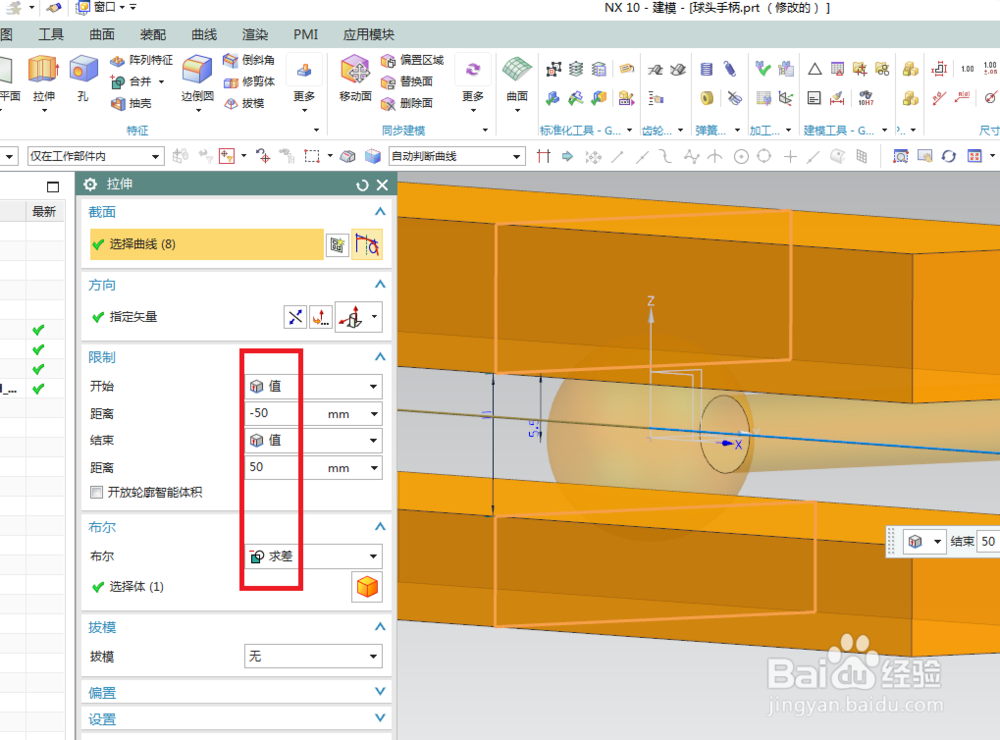
7、如下图所示,执行【菜单——插入——设计特征——圆柱体】,指定矢量Z轴,方向向下,指定点:上圆心,设置尺寸:直径8,高度58,布尔求差,点击“应用”。

8、如下图所示,指定矢量X轴,设置尺寸:直径3,高度58,布尔求差,点击确定。
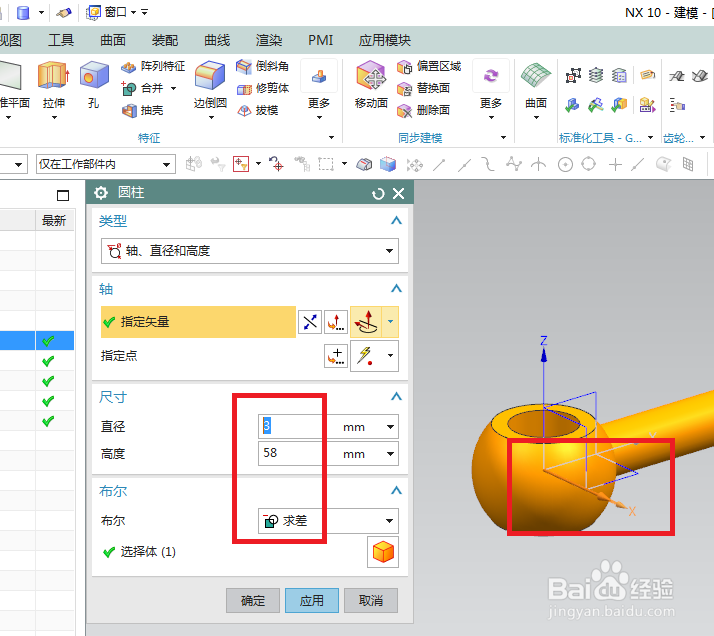
9、如下图所示,点击工具栏中的“孔”图标,点击圆柱体右边的圆心,简单孔,设置尺寸:直径4,深度8,点击确定。
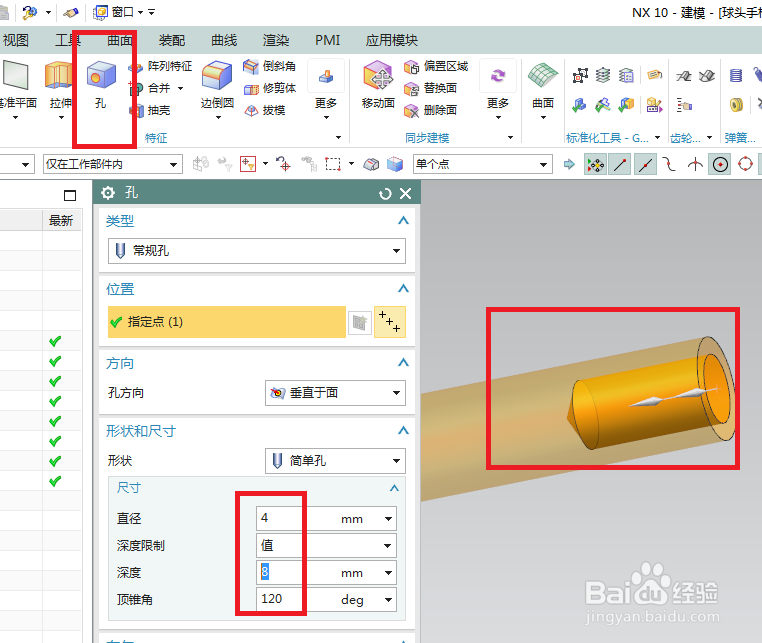
10、如下图所示,点击工具栏中的倒斜角图标,点击圆柱体的右边的外圆边线,对话框中设置距离我0.5,点击确定。
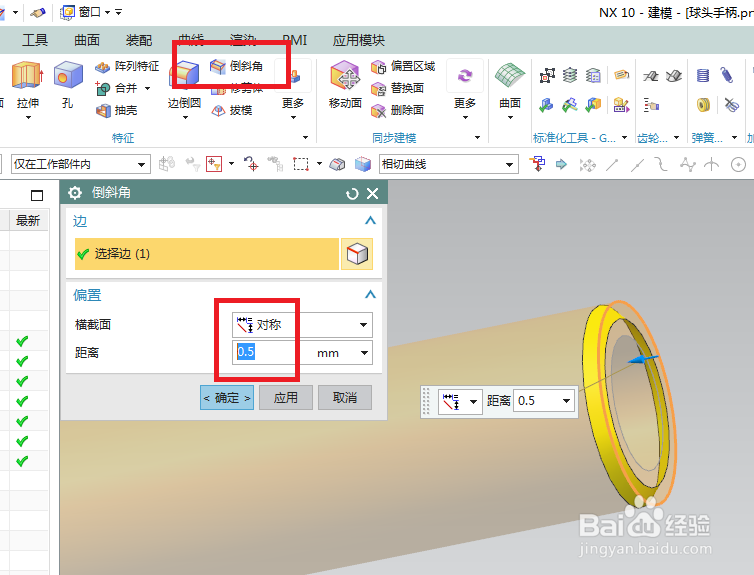
11、如下图所示,执行【】更多——螺纹【】,选择内孔侧面,参数默认,点击确定。
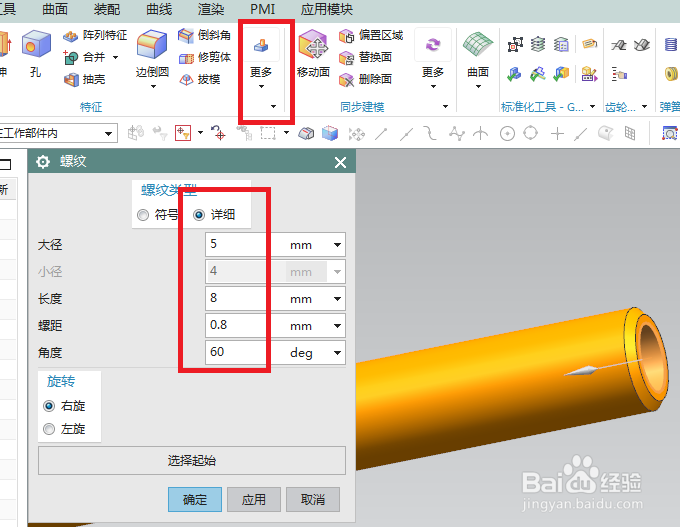
12、如下图所示,隐藏基准坐标系,显示为着色,渲染——真实着色——全局材料钢,——至此,这个球头手柄就建模完成了。

